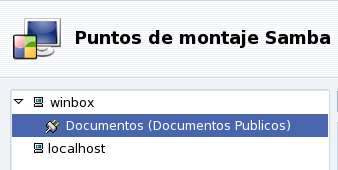Resumen
![]() Esta
herramienta permite que el administrador del sistema habilite el
acceso a los recursos compartidos remotos usando el protocolo
SMB, utilizado principalmente por Windows®.
Esta
herramienta permite que el administrador del sistema habilite el
acceso a los recursos compartidos remotos usando el protocolo
SMB, utilizado principalmente por Windows®.
Si bien los usuarios pueden acceder individualmente a los recursos compartidos remotos por medio de sus administradores de archivos, en algunos casos puede ser necesario importar un recurso compartido específico para que el mismo esté disponible de inmediato para todos los usuarios. Iremos paso a paso por un ejemplo que muestra como importar un directorio desde una máquina Windows®.
Elegir un servidor. Cuando hace clic sobre el botón Buscar servidores se busca en la red local todas las máquinas que están compartiendo directorios en ese momento (incluyendo la máquina local). Elegiremos uno y haremos que esté disponible localmente para todos los usuarios.
Elegir un recurso compartido. Al hacer clic sobre el nombre de una máquina se intentará conectar con la misma y examinar los recursos compartidos disponibles. Si esa máquina contiene recursos protegidos por contraseña, aparecerá un diálogo que le pide que se identifique. Complete los campos Nombre de usuario, Contraseña y Dominio con los valores adecuados. Aparecerán los recursos compartidos disponibles en esa máquina. Haga clic sobre el pequeño triángulo a la izquierda del icono del servidor para mostrar los recursos compartidos disponibles.
Una vez que se selecciona un recurso compartido, aparece un botón . Al hacer clic sobre el mismo aparece un diálogo donde Usted puede introducir el directorio local donde estarán disponibles los archivos remotos.
Una vez que esto está hecho, aparecerán dos botones más:
. Hace que el recurso esté realmente disponible localmente. Cuando esto esté hecho, los usuarios simplemente deben apuntar sus administradores de archivos al directorio seleccionado como punto de montaje para obtener los archivos albergados en el servidor.
. Permite configurar un nombre de usuario y contraseña para acceder a dicho punto de montaje SMB. También se pueden configurar otros permisos y ajustes avanzados a través de este botón.
Importar recurso compartido
cada vez que arranque. Cuando haya finalizado de configurar los puntos de
acceso para los directorios remotos, haga clic sobre el botón
. Aparecerá un cuadro de diálogo que le
preguntará si desea o no guardar sus modificaciones al archivo
/etc/fstab (donde se almacena la información
acerca de los puntos de montaje). Haga clic sobre
para hacer que la configuración de los
recursos compartidos persista entre sesiones. Haga clic sobre
para salir sin guardar sus
cambios.
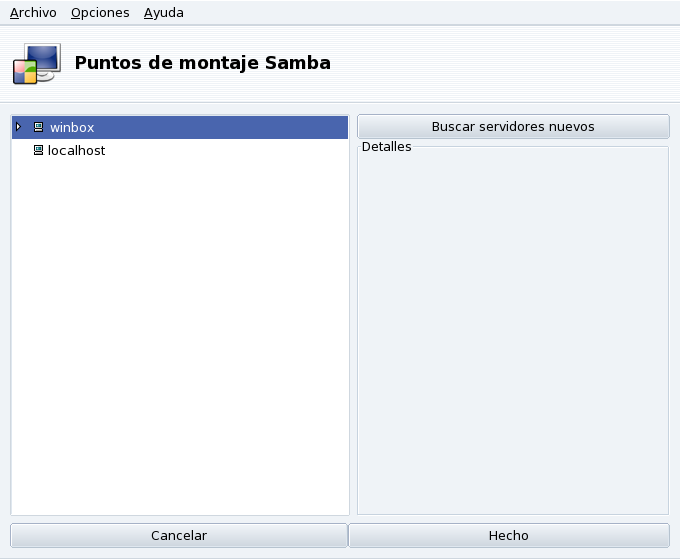
![[Sugerencia]](images/tip.png)